Settimocell / Notizie / Guide
Come trasferire foto da iPod Touch a PC
Offerte in anteprima per teI vari dispositivi portatili targati Apple sono molto semplici da utilizzare, grazie al sistema operativo iOS ricco di funzionalità e al tempo stesso dotato di un’interfaccia utente davvero intuitiva. Tuttavia, per trasferire foto da iPod Touch a PC bisogna seguire dei procedimenti ben precisi, visto che iOS è un sistema molto più chiuso rispetto ad Android.
L’operazione di per sé non è particolarmente complicata, tuttavia è bene seguire con attenzione tutti i vari passaggi che elenchiamo in questa guida, in modo da trasferire con successo tutte le nostre foto preferite. Se possediamo un computer Mac, possiamo importare le immagini dall’iPod touch utilizzando il software iPhoto. La prima cosa da fare è collegare il dispositivo al PC, quindi attendiamo il riconoscimento automatico e l’avvio del programma.
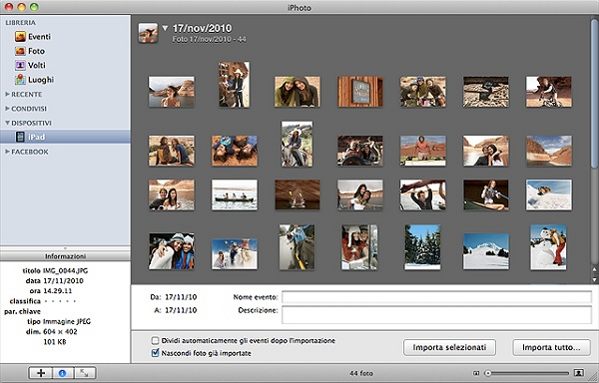
A questo punto non ci resta altro da fare che fare clic sul pulsante “Importa Tutto” se desideriamo trasferire dall’iPod Touch al PC tutte le foto salvate nella memoria. Se invece vogliamo copiare soltanto alcune foto selezionate, allora facciamo clic sul pulsante “Importa selezionati” per scegliere appunto le immagini da trasferire nell’hard-disk.
Al termine dell’importazione delle foto, verrà visualizzata una finestra di dialogo in cui viene chiesto se desideriamo eliminare le foto originali da Rullino foto. Facciamo clic su “Elimina foto” per proseguire. L’eliminazione di foto dopo l’importazione aiuta a ridurre le dimensioni di Rullino foto e a migliorare i tempi di backup e ripristino. Possiamo scegliere l’opzione “Mantieni foto” se desideriamo importare le foto su altri computer.
Se invece siamo possessori di un PC con Windows 7 o Windows Vista, dopo aver collegato l’iPod Touch al computer tramite il cavo USB attendiamo il caricamento della schermata di AutoPlay, facciamo clic sulla voce “Importa immagini e video” e seguiamo le semplici istruzioni su schermo per completare l’operazione.
LEGGI ANCHE COME SCAMBIARE APP CON BUMP!
